不要暴露在不受管制的噪音中,而是在 iPhone 上測量周圍環境的分貝水平。您的 iPhone 沒有用於測量外部噪音水平的應用程式;因此,您可以從 App Store 上的第三方應用程式獲得幫助,例如分貝計(聲音計)。以下是具體操作方法。
第 1 步:從 App Store 下載分貝計(聲音計)。
第 2 步:安裝應用程式後,將其開啟。
第 3 步: 點選 開始。
第4 步:由於應用程式已新安裝在您的iPhone 上,請透過點擊彈出視窗中的開始和允許來授予麥克風權限。
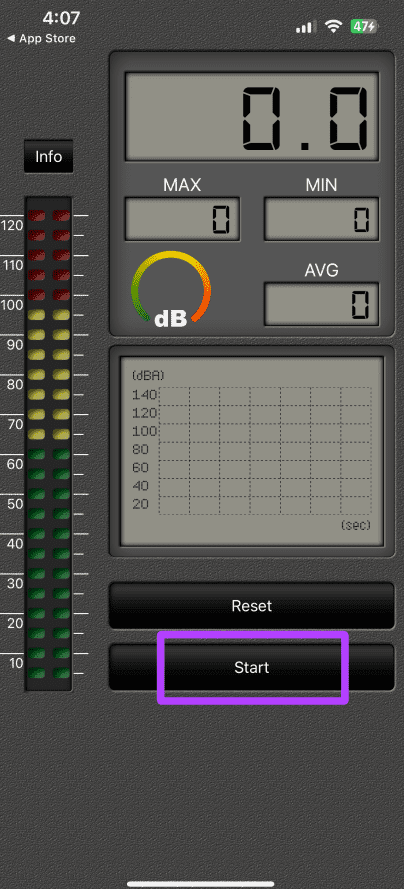
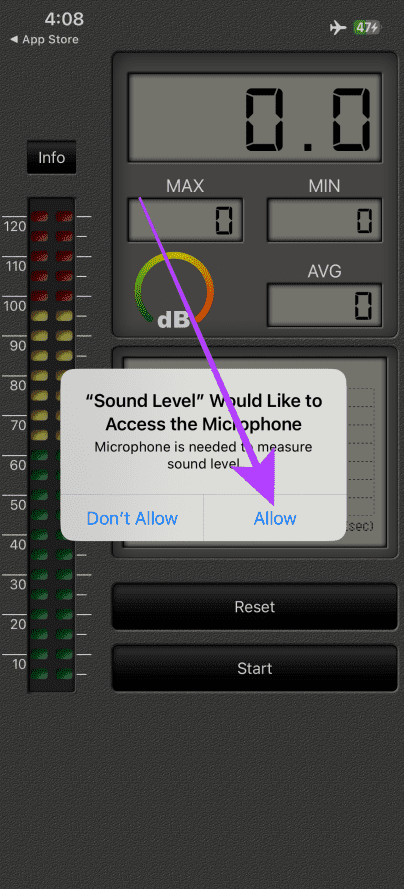
第 7 步:測量噪音水平後,點選重設。就是這樣。
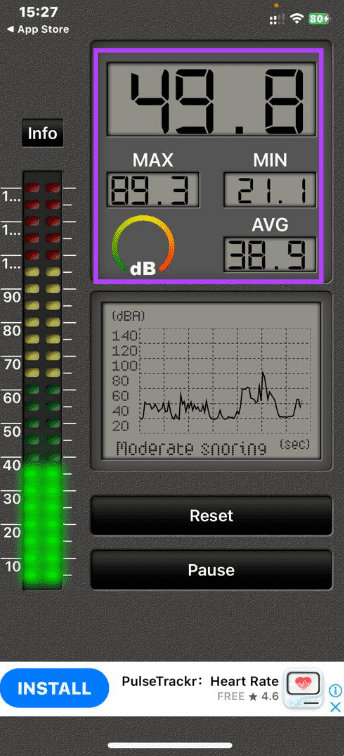
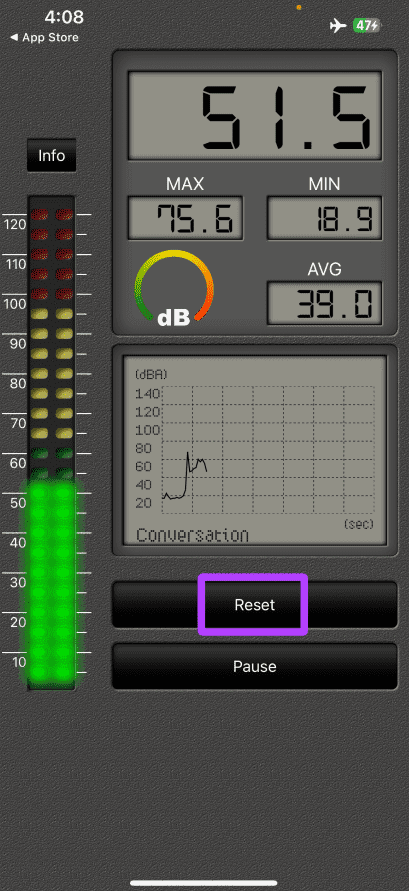
提示:一般來說,長時間暴露在任何 70 分貝或以上的聲音下都會傷害您的耳朵。因此,在測量噪音水平時,應避免噪音較大的環境。
與外部噪音水平一樣,透過有線或無線耳機在 iPhone 上聆聽大聲的音樂也會損害您的耳朵。幸運的是,您的 iPhone 有一個聽力工具,可讓您在透過耳機聆聽時從控制中心檢查/測量 iPhone 上的分貝等級。以下是啟用和存取它的方法。
如果您嘗試透過 AirPods 測量音訊的噪音水平,請按照以下步驟操作。
第 1 步:啟動 iPhone 上的「設定」並點選控制中心。
第 2 步:點擊聽力控制並將其新增至 iPhone 的控制中心。


第 3 步:點擊左上方的後退 (>) 按鈕返回,然後將 AirPods 連接到 iPhone,播放任何音樂,然後繼續操作。
第 4 步:前往 iPhone 的主螢幕,然後從右上角向下滑動以存取控制中心。
第5 步:點擊控制中心中的聽力控制(耳朵形狀的圖標)將其展開,並透過您的耳機查看耳朵中播放的音樂的即時分貝級別。 AirPods。
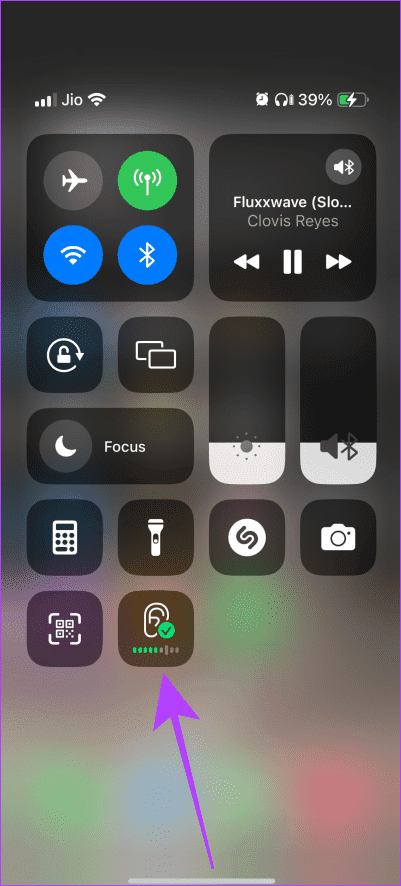
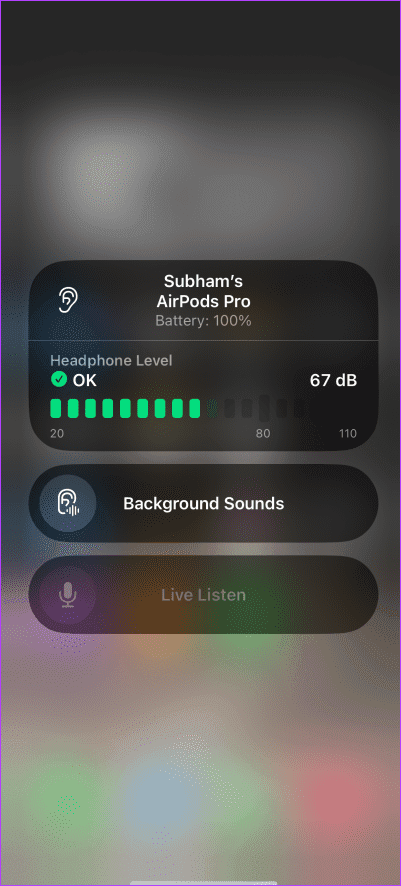
注意:如果音量低於 80 dB,將以綠色顯示 dB 級別,這表示對您的耳朵健康。但如果您正在聽大聲的音樂,超過 80 分貝,它會顯示橙色感嘆號警告,這意味著您應該降低音量以確保耳朵安全。
以下是 iPhone 控制中心中安全與不安全聲音的範例。
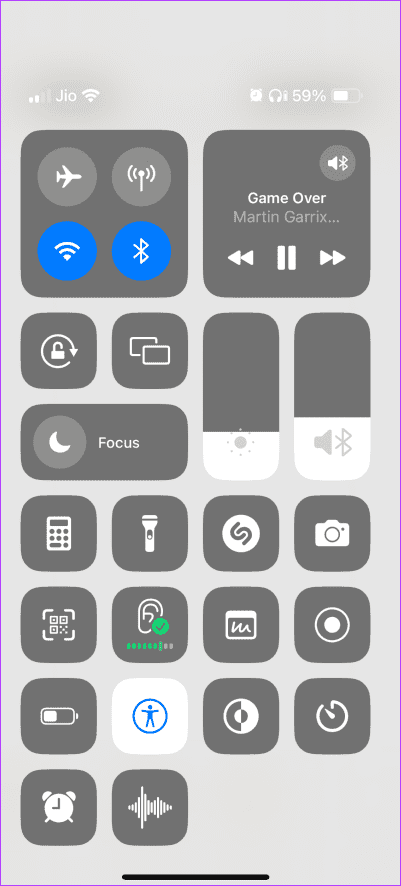
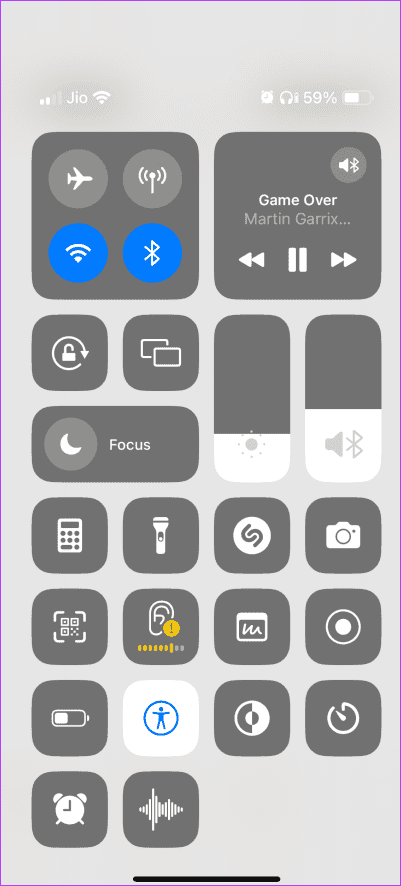
提示:您可以禁止從鎖定畫面開啟控制中心,以增強隱私和安全性。
Apple 還可讓您從控制中心監控其他耳機的噪音水平。該設定之前是預設啟用的,但現在不是。但不用擔心;以下是如何為 iPhone 上的其他耳機啟用耳機音量。
第 1 步:開啟 iPhone 上的“設定”,然後點選控制中心。
第 2 步:將 聽力 控制添加到 iPhone 的控制中心,然後返回「設定」。


第 3 步:現在,向下捲動並點擊隱私與安全。
第 4 步:在隱私與安全頁面上,點按健康。
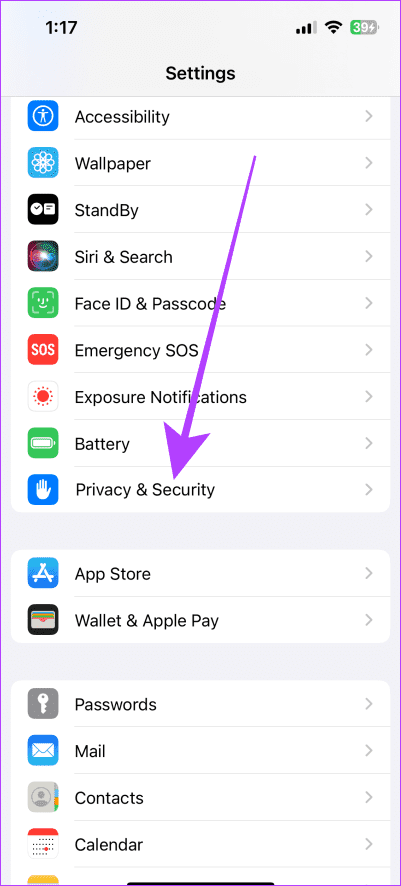
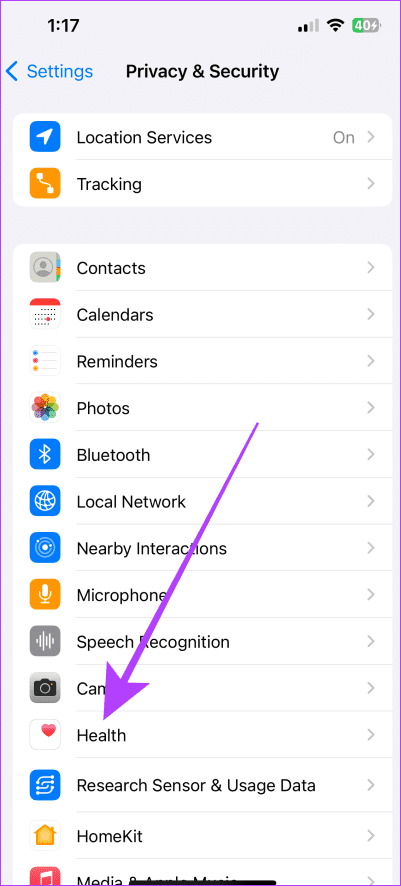
第 5 步:點選 耳機音訊等級。
第 6 步:開啟 包含其他耳機 的開關。現在,連接有線或無線耳機,播放音樂,然後按照以下步驟操作。
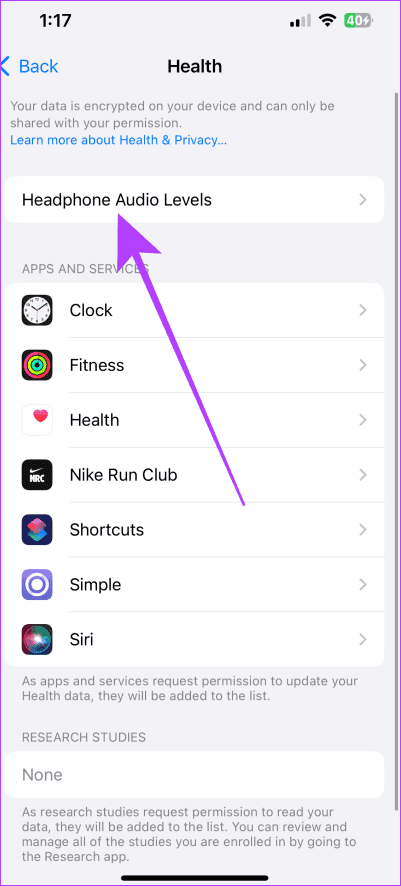
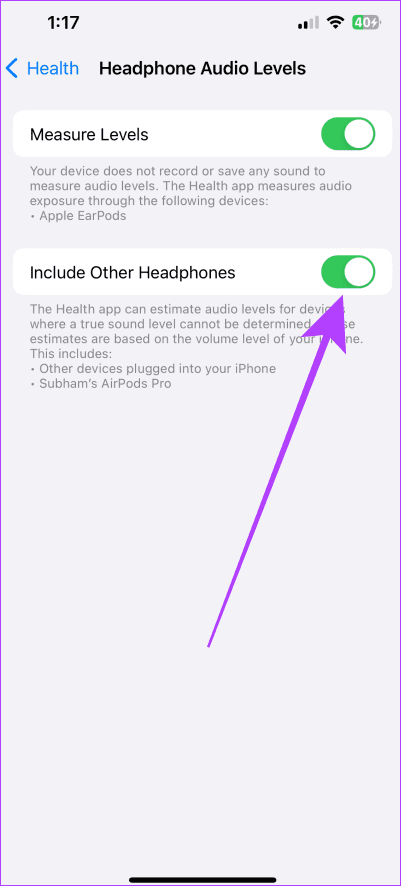
第七步:進入主螢幕,從右上角滑動進入控制中心。
第 8 步:聽力控制將顯示您目前耳機的噪音等級。點擊它可將其展開並查看噪音水平(以分貝為單位)。
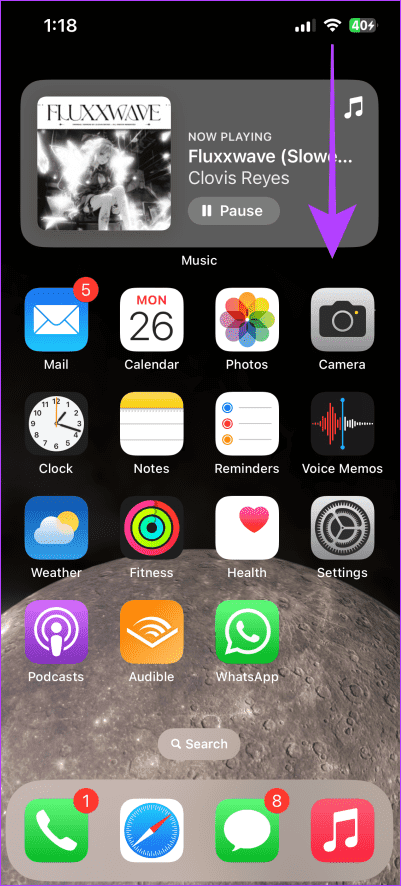
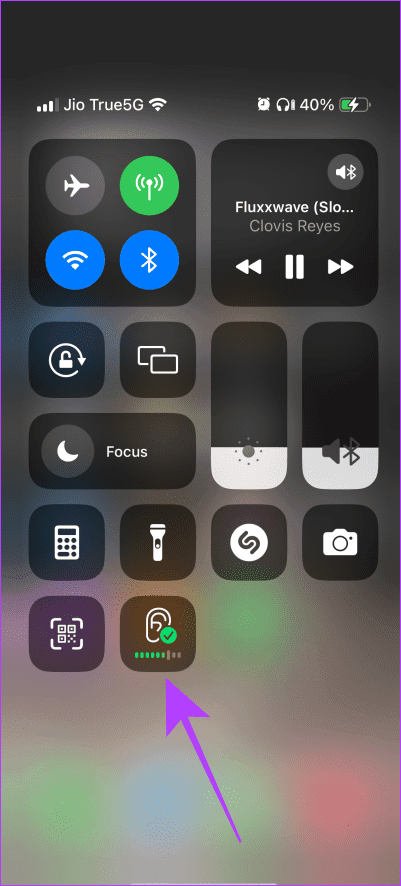
注意:如果音量低於 80 dB,將以綠色顯示 dB 級別,這表示對您的耳朵健康。但如果您正在聽大聲的音樂,超過 80 分貝,它會顯示橙色感嘆號警告,這意味著您應該降低音量以確保耳朵安全。
以上是如何測量 iPhone 上的分貝的詳細內容。更多資訊請關注PHP中文網其他相關文章!




